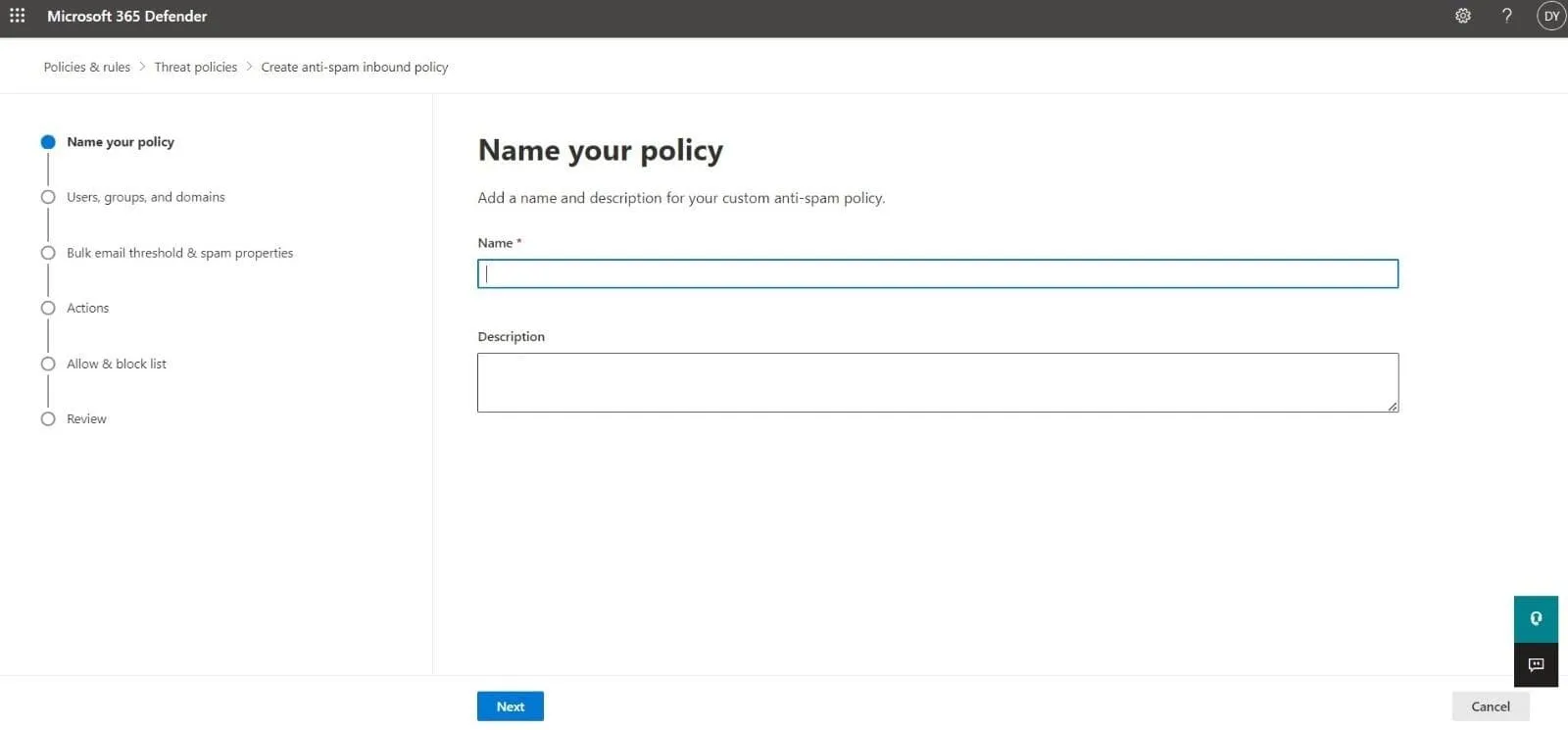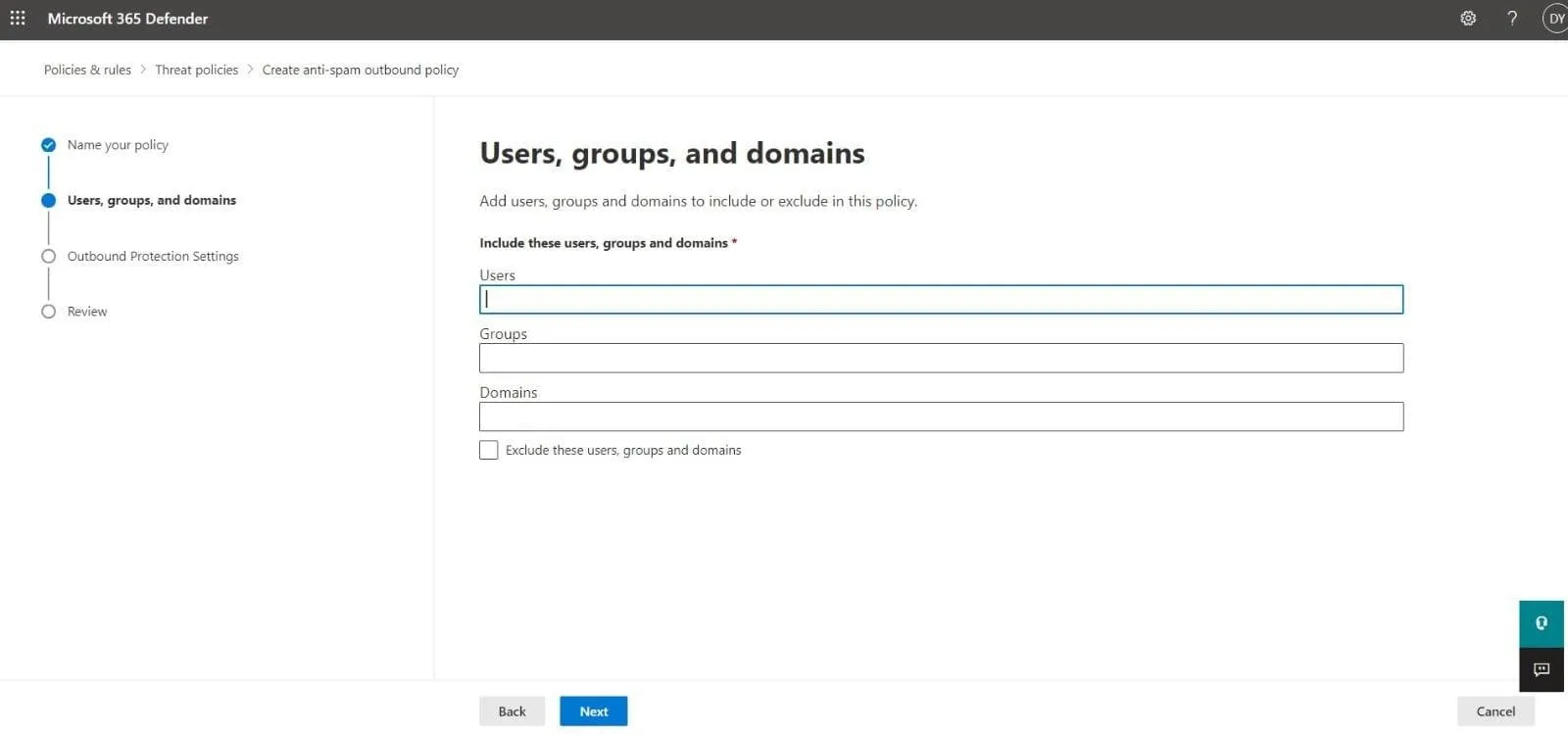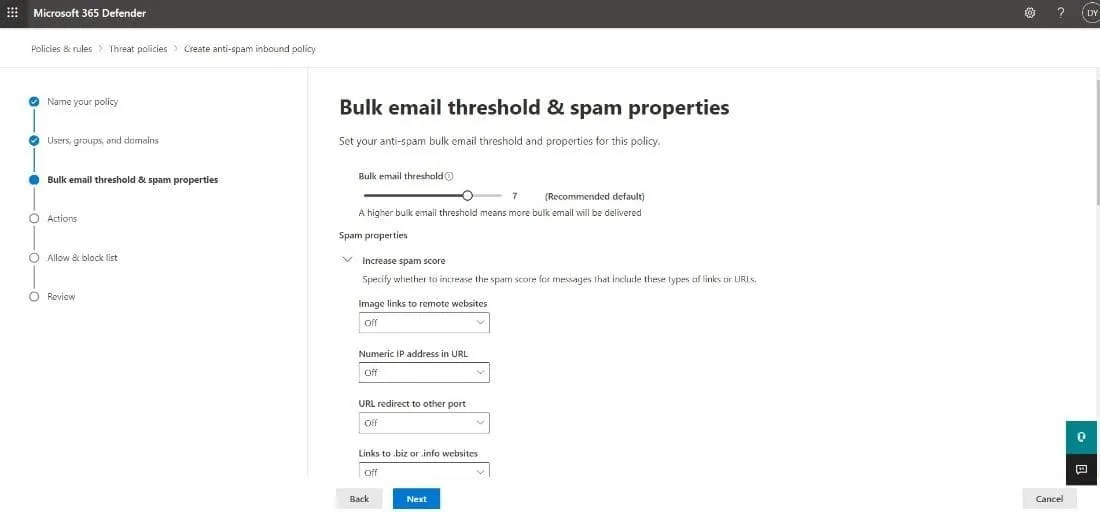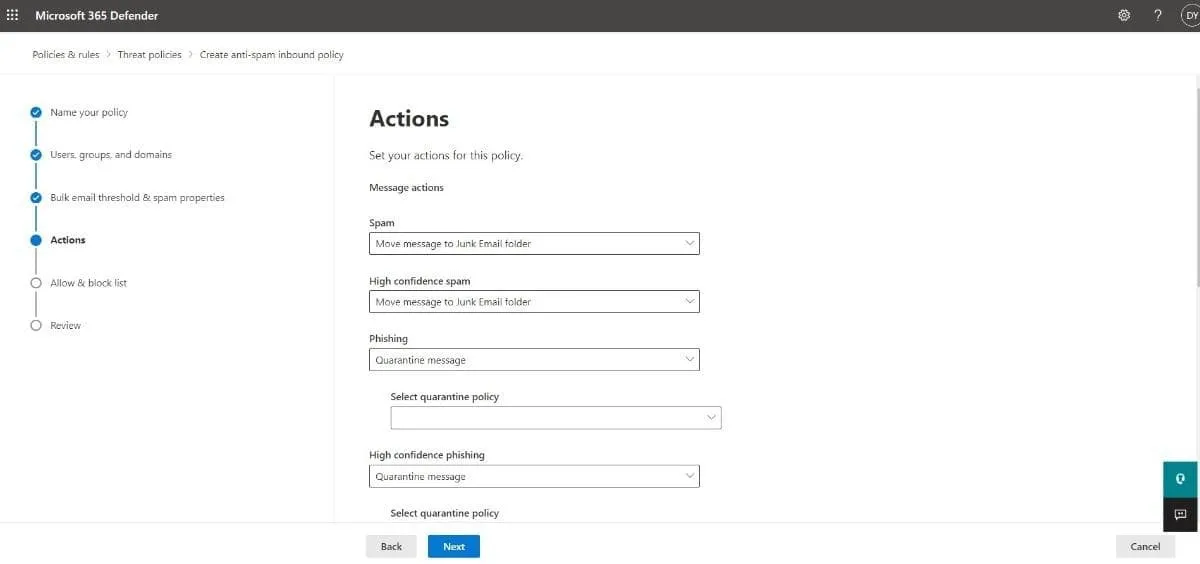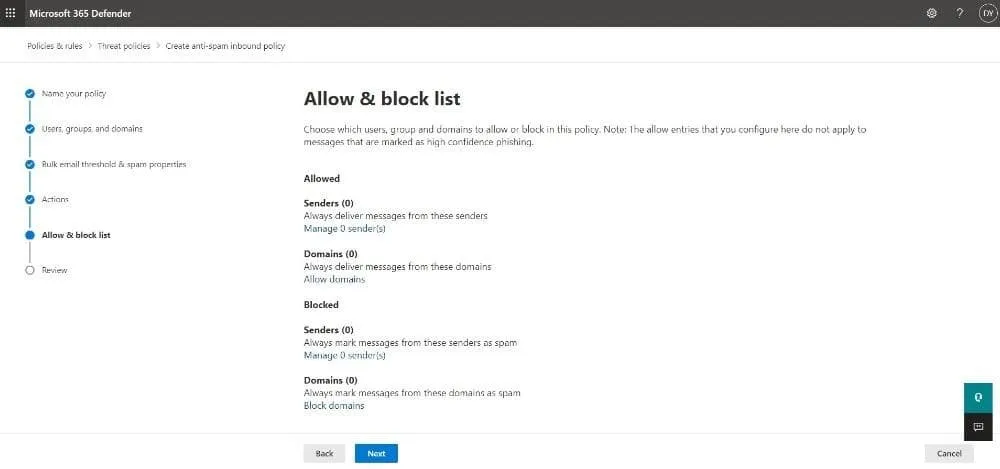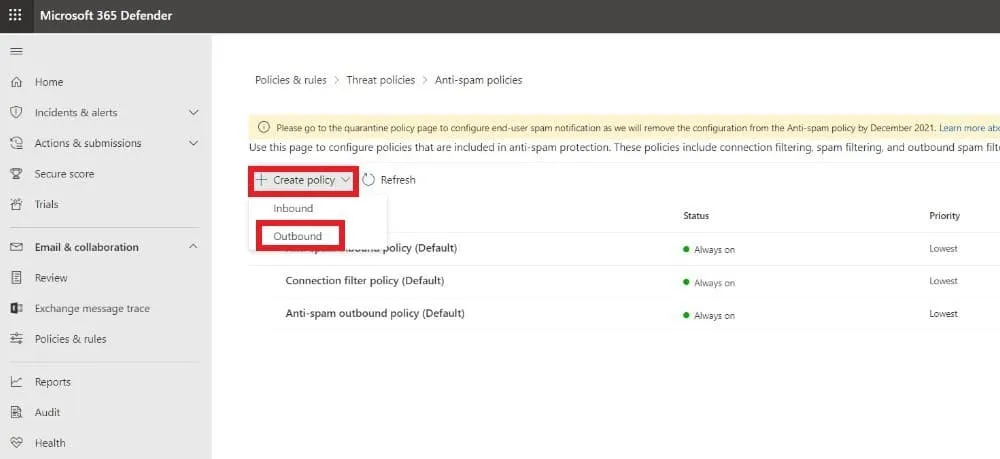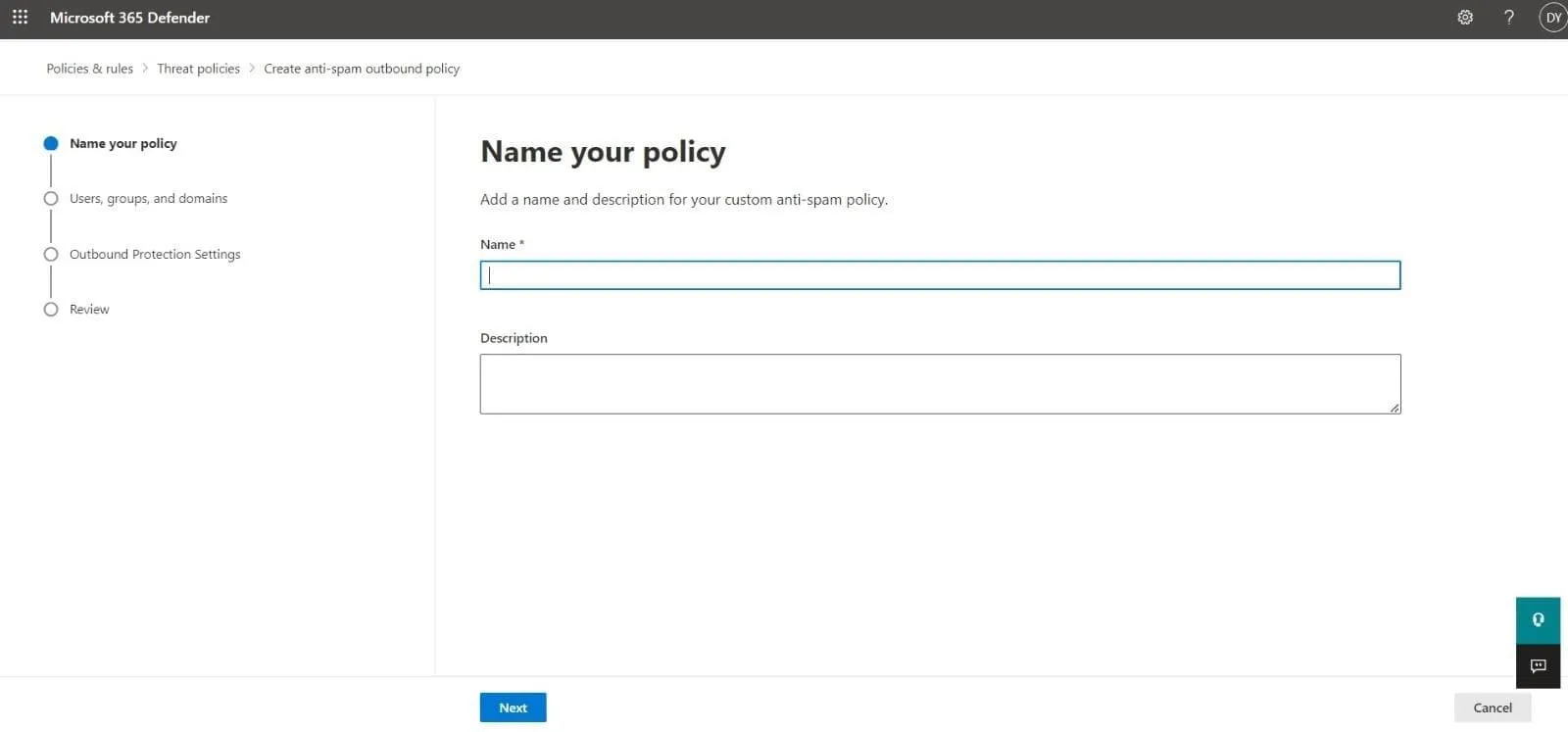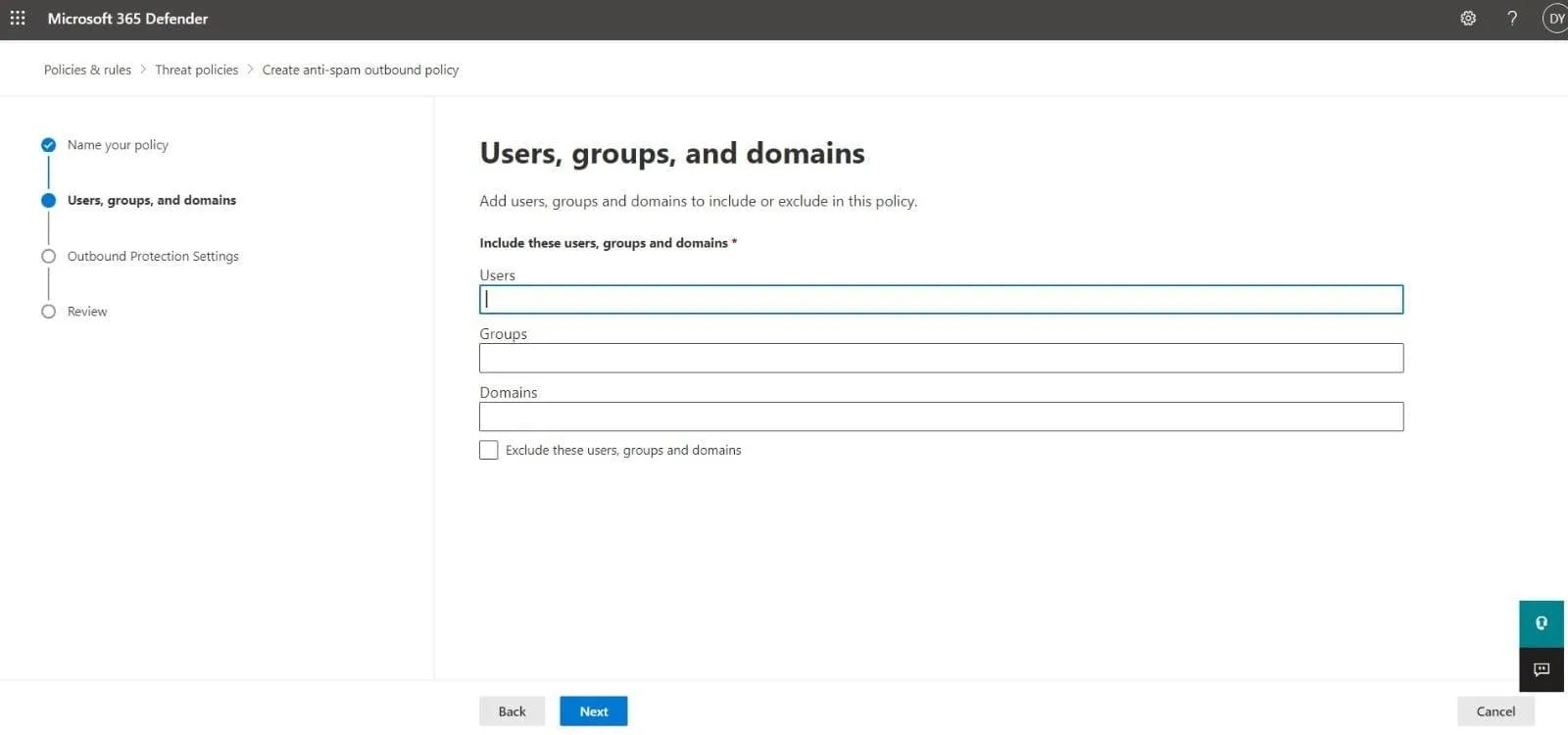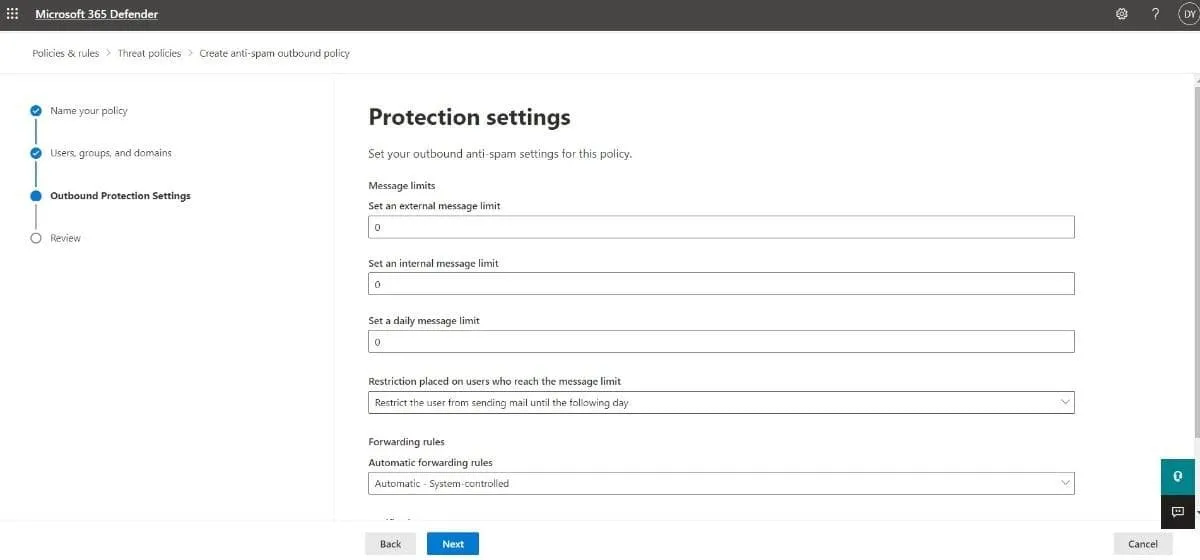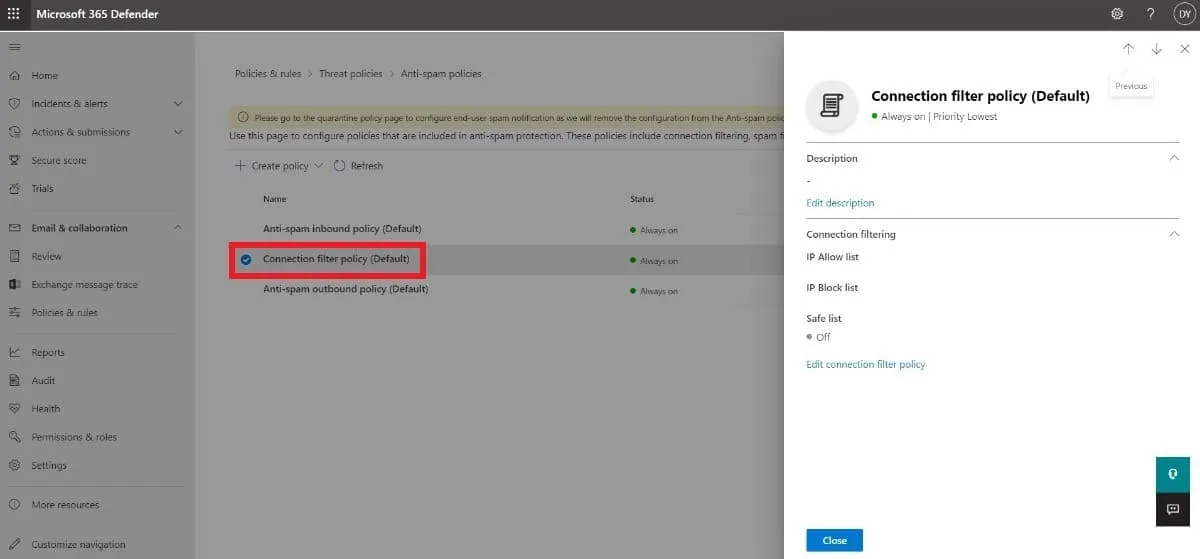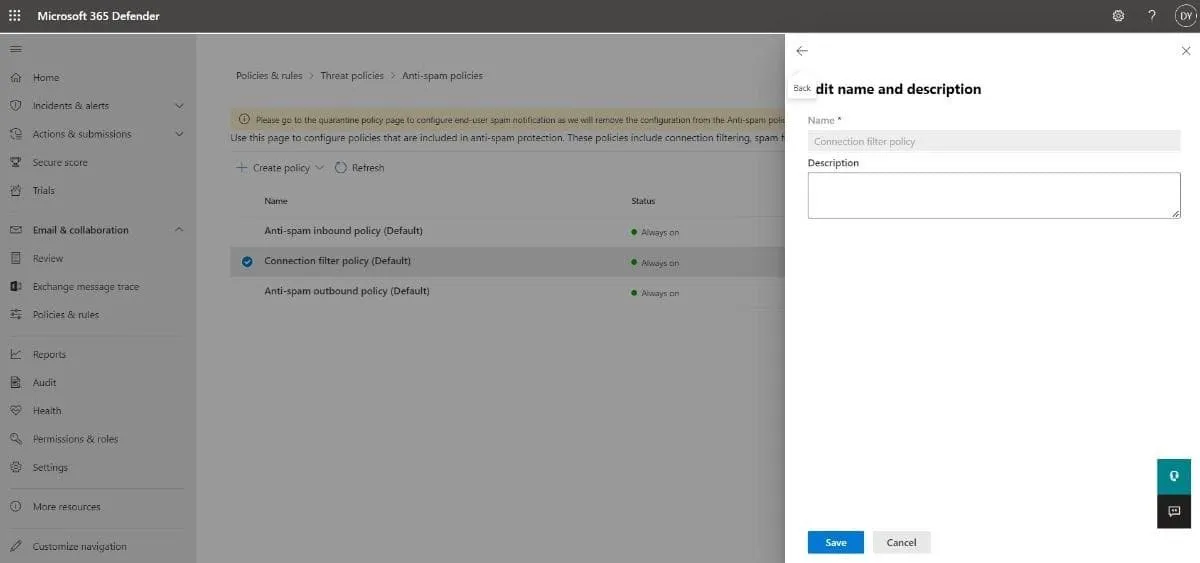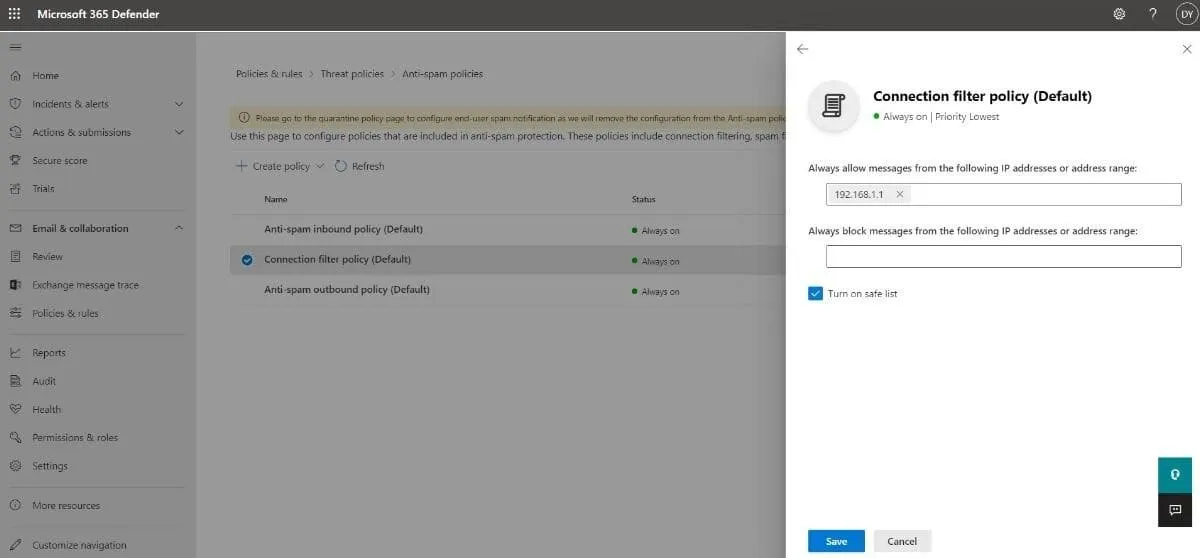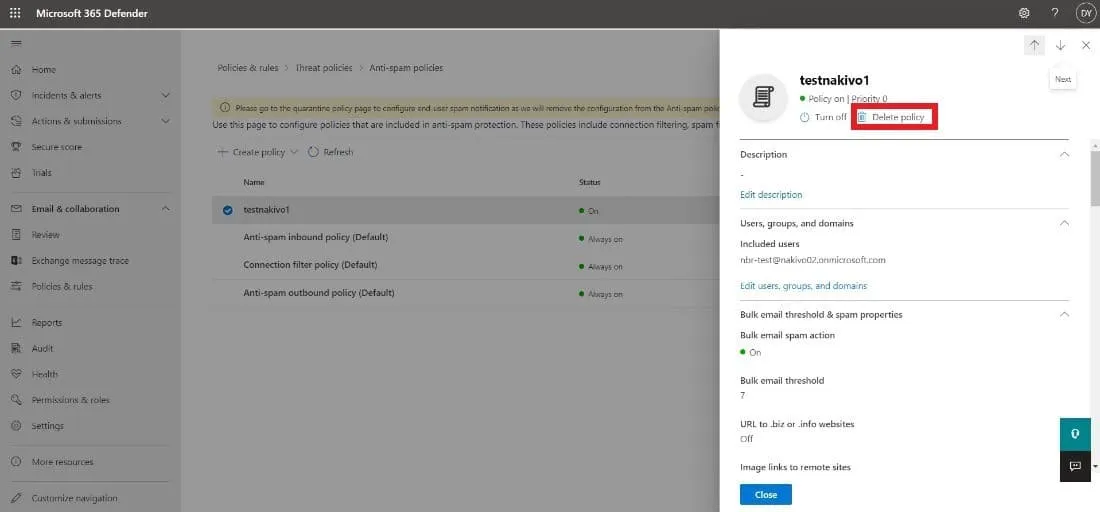במידה הכי פחותה, הודעות דואר זבל הן לא רק מעצבנות. עם זאת, ההודעות הלא רצויות הללו גם נוטשות אמיתית כאשר הן מכילות קבצים מזיקים או תוכנות רעות. במזל, ארגונים המשתמשים ב-Microsoft 365 יכולים לשמור על תיבות הדואר שלהם על ידי הפרדה אוטומטית של דואר זבל מתקשרות חוקית.
הגנת המערכת המקוונת של Exchange (EOP) היא הכלי הראשי לאבטחה עבור מנויי Microsoft 365. מנהלי אבטחה משתמשים ב-EOP כדי ליצור מדיניות וסינון נגד תוכנות זדוניות, דואר זבל ואיומי דואר אחרים. שימו לב שבעבר, מנהלים יכלו לגשת ל-EOP ממרכז הניהול של Exchange. היום, EOP היא חלק מפורטל ההגנה והשליטה של Microsoft 365 Defender לצורך הגנה מתקדמת ושליטה, וניתן לקבל EOP כחלק מ-Exchange Online או כשירות עצמאית.
הבלוג הזה מסביר כיצד פילטר הדואר האלקטרוני של Office 365 פועל ומפרט את הטכנולוגיות שכלולות ב-EOP. קראו כדי ללמוד כיצד להגדיר נכון את המדיניות שלכם לסינון דואר זבל נכנס ויוצא ב-EOP.
כיצד פילטר הדואר הזבל פועל?
פילטר הדואר הזבל של Microsoft עם Exchange Online Protection (EOP) תלוי בדואר זבל ובאיומי פישינג שזוהו מראש ובמשוב ממשתמשים שנאסף מ-Outlook.com כדי לזהות דואר זבל. הדואר הזבל שזוהה מתווסף ונפרד באופן אוטומטי מהודעות נכנסות חוקיות. פילטר הדואר הזבל של O365 מונע מתיבות הדואר שלכם להתמלא בהודעות דואר לא שימושיות ומבטיח תקשורת חלקה במתווך ומחוץ לרשת הארגונית.
הטכנולוגיות הבאות מהווה את הגדרות האנטי-ספאם ב-EOP:
- סינון תוכן דואר זבל: אפשר להגדיר מדיניות נוגדת דואר זבל ב-EOP כך שהודעות נכנסות מקבעות לפי הן פסקי החלטה:
- דואר זבל
- דואר זבל בבטחה גבוהה
- דואר רב פעמי
- דואר פריצה
- דואר פריצה בבטחה גבוהה
מדיניות נוגדת דואר זבל מאפשרת לך להגדיר את הפעולות לכל פסק דין ולהגדיר את ההתאמות של תפוצות ההודעות המתאימות.
- סינון דואר זבל יציאה: אפשר גם להגדיר סינון דואר זבל יציאה ב-EOP כדי למנוע ממשתמשים בארגון שלך לשלוח דואר זבל בכוונה או בטעות על ידי מגבלת הודעות יציאה וניטור דואר זבל בתוך התוכן.
- סינון חיבור: אפשר להגדיר סינון מבוסס על כתובות IP כדי לזהות מקורות דואר טובים ורעים בחיבור דואר נכנס. ציין כתובות IP או טווחים לרשימת המותרות IP ורשימת החסימות IP והשתמש ברשימת הבטחון שנשמרת על ידי מיקרוסופט.
- ביטחון ניגוד מזויפות: להגנה נגד מזויפות, תצור מדיניות ניגוד פישופינג ב-EOP. שיטות נוספות לניגוד מזויפות ב-EOP כוללות אימות דוא"ל ומבט על ביטחון ניגוד מזויפות.
איך לקבוע מדיניות מסנן דואר זבל של Office 365
בסביבות Microsoft 365, מדיניות ניגוד דואר זבל כוללת שני אלמנטים שצריכים להיות מגדרים:
- מדיניות מסנן דואר זבל: מגדירה את הפעולות ואת אפשרויות ההודעה הקשורות בסקירות מסנן הדואר הזבל.
- חוק מסנן דואר זבל: מתייחס לעדיפות של מדיניות מסנן הדואר הזבל ומוסיפים את הנמענים שלפיהם מדיניות זו חלה.
הערה: כאשר אתם יוצרים מדיניות ניגוד דואר זבל חדשה, אתם יוצרים חוק מסנן דואר זבל ומדיניות הדואר הזבל הקשורה איתו. אם מחקתם מדיניות, שני האלמנטים גם יימחקו.
ארגונים שמשתמשים ב-Microsoft 365 יש מדיניות ניגוד דואר זבל ברירת מחדל מובנית שניתן להציג ולשנות מהפורטל של Microsoft 365 Defender. למדיניות זו יש ערך עדיפות הנמוך ביותר והיא לא מספקת הגנה אפקטיבית נגד דואר זבל.
מסיבה זו, מיקרוסופט ממליצה שמנהלי הביטחון יקבעו את הגדרות מסנן הדואר הזבל המותאמות אישית שלהם על פי צרכי הסביבה שלהם. כדי לפשט את הקב
יצירת מדיניות הפרדה מפני דואר זבל נכנסת ב-Microsoft 365 Defender
ניתן ליצור מדיניות הפרדה מפני דואר זבל נכנסת מותאמת אישית והחוקית הקשורה בדואר הזבל באמצעות שליפת הצעדים הבאים:
- גישה לדף מדיניות הפרדה מפני דואר זבל על-ידי הזנת https://security.microsoft.com/antispam בדפדפן שלך.
הערה: ניתן גם להגיע לדף מדיניות הפרדה מפני דואר זבל על-ידי שימוש ב- https://security.microsoft.com, ואז ללחוץ על אימייל ושיתוף פעולה > מדיניות וחוקים > מדיניות איומים > הפרדה מפני דואר זבל בתוך מדיניות.
- לחץ על + יצירת מדיניות ובחר נכנסת מתוך רשימת הנפיקה.
- דף הראשון של מאפיין היצירת המדיניות הוא תובע את מדיניות שלך. הגדר את ההגדרות הבאות:
- שם: הוסף שם תיאורטי וייחודי למדיניות שלך.
- תיאור: הזן תיאור מתאים (אופציונלי).
לחץ על המשך להמשך.
- בדף משתמשים, קבוצות, ודומיינים, הוסף את הקורבנות הפנימיים המושפעים ממדיניות פילטר הדואר הזבל:
- משתמשים: משתמש
- קבוצות: קבוצות Microsoft 365, קבוצות אבטחה מאופשרות דואר או קבוצות תפוצה
- דומיינים: מקבלים בדומיינים המובחנים בחברה שלך
הקלדו ערך בכל תיבה ובחרו את אלו שנדרשו מתוך התוצאות המוצגות. ניתן להסיר ערך על ידי לחיצה על x לידו. ניתן גם לבחור בתיבה ליד לא לכלול את המשתמשים, הקבוצות והדומיינים האלו כדי להוסיף מקבלים שינגרם מהמדיניות שאתה יוצר.
הערה: הוסיפו כוכבית (*) בכל תיבה כדי להציג את כל הערכים הזמינים.
לחצו המשך כדי להמשיך.
- הדף השלישי הוא סף דואר ניכר & אפקטי דואר זבל. קבעו את ההגדרות הבאות:
- סף דואר ניכר: קבעו את רמת התלונות המונית (BCL) של המסרים שיגרמו לפעולה לגבי ההחלטה של דואר ניכר לסנן דואר זבל. ככל שהמספר גבוה יותר, יותר דואר ניכר יעבור לספארפוס שלך ובהפך. ניתן לקבוע ערך זה כפי שתרצו; עם זאת, מיקרוסופט יש לו הגדרות מראש שלמות למטה:
| ברירת מחדל | סטנדרט | קשיח | |
| סף כמות דואר רבערך | 7 | 6 | 4 |
- הגדלת ציון ספאם וסמן כספאם: חלק מהגדרות מסנן הספאם המתקדם (ASF), האפשרות הזו כבויה כברירת מחדל.
- כולל שפות ספציפיות: זה כבוי כברירת מחדל. כשאתה בוחר פעיל מהרשימה הנפתחת, מופיע תיבה, ואתה יכול להוסיף את שפת הדואר שאתה מחשיב כספאם.
- מאותה מדינה: זה גם כבוי כברירת מחדל. אם ברצונך לסמן דואר כספאם ממדינות ספציפיות, פשוט בחר פעיל מהרשימה הנפתחת והוסף את המדינות.
- מצב ניסוי: גם חלק מהגדרות ASF, האפשרות הזו כבויה כברירת מחדל.
הערה: ASF הוא שיטה יותר אגרסיבית לסינון דואר ספאם. מיקרוסופט ממליצה לשמור על הערכים הברירתיים כבויים, כי יכול להיות לך מספר רב של תשובות שגויות, שלא ניתן לדווח עליהן ככה כשהגדרה ASF פועלת.
לחץ המשך כדי להמשיך לשלב הבא.
- עמוד ה-פעולות הוא המקום שבו אתה בוחר מה יקרה להודעות בהתבסס על פסקי הדין של סינון דואר זבל שהן מקבלות. לפני הגדרת ההגדרות כאן, חשוב להבין מה כל פעולה אומרת:
- העבר הודעה לתיקיית דואר זבל: הדואר האלקטרוני נמסר לתיבת הדואר ולאחר מכן מועבר לתיקיית דואר זבל.
- הוסף כותרת X: זה מוסיף כותרת X להודעה לפני שהיא נמסרת לתיבת הדואר. ניתן לבחור את שם שדה כותרת ה-X בתיבת הוסף טקסט כותרת X זה.
- הוסף טקסט לשורת הנושא: הדואר האלקטרוני נמסר לתיבת הדואר ולאחר מכן מועבר לדואר זבל, אך ניתן להוסיף טקסט לתחילת שורת הנושא. הזן את הטקסט בתיבת הוסף טקסט זה לשורת הנושא.
- הפנה הודעה לכתובת דואר אלקטרוני: זה מעביר את הדואר האלקטרוני לנמענים אחרים במקום למשתמש המיועד. ניתן לציין את הנמען החדש בתיבת הפנה לכתובת דואר אלקטרוני זו.
- מחק הודעה: הדואר האלקטרוני וכל הקבצים המצורפים נמחקים אוטומטית.
- הכנס הודעה להסגר: ההודעה נשלחת להסגר. ניתן לבחור כמה זמן הדואר האלקטרוני יישאר שם באמצעות תיבת שמור דואר זבל בהסגר למשך מספר ימים זה. כאשר אתה בוחר פעולה זו, עליך גם להגדיר את מדיניות ההסגר בתיבת בחר מדיניות הסגר שמופיעה.
- אין פעולה: כפי שהשם מרמז, לא ננקטת פעולה וההודעה נמסרת כרגיל.
| ברירת מחדל | תקן | מחמיר | |
| ספאם | העבר הודעה לתיקיית דואר זבל | העבר הודעה לתיקיית דואר זבל | הפק את הודעת הדואר לבידוד |
| ספאם ברמת אמינות גבוהה | הפק את הודעת הדואר לבידוד | הפק את הודעת הדואר לבידוד | הפק את הודעת הדואר לבידוד |
| תקיפת פישינג | הפק את הודעת הדואר לבידוד | הפק את הודעת הדואר לבידוד | הפק את הודעת הדואר לבידוד |
| תקיפת פישינג ברמת אמינות גבוהה | הפק את הודעת הדואר לבידוד | הפק את הודעת הדואר לבידוד | הפק את הודעת הדואר לבידוד |
| גוש | העבר הודעה לתיקיית דואר זבל | העבר הודעה לתיקיית דואר זבל | הפק את הודעת הדואר לבידוד |
| שמור ספאם בבידוד למספר ימים זה | 15 ימים | 30 ימים | 30 ימים |
- טיפים לבטיחות: הטיפים מופעלים כברירת מחדל. ניתן להשבית אותם על ידי ביטול התיבת סימון.
- ניקוי אוטומטי בשעת אפס (ZAP): ZAP מזהה ומבצע פעולות על הודעות אימייל שנשלחו לתיבות דואר Exchange Online. תכונה זו והגדרותיה המתאימות מופעלות כברירת מחדל.
לחץ על הבא כדי להמשיך.
- עמוד רשימת אישורים וחסימות מאפשר לך לציין אילו כתובות דואר או תחומים יכולים לעבור את סינון הדואר הזבל. בנוסף, ניתן להוסיף שולחים ותחומים חסומים. הגדר את הרשימות כאן על ידי עקיפה של השלבים הבאים:
- מאושר:
- כדי לנהל שולחים, לחץ על נהל (n) שולח(ים). בחר +הוסף שולחים בתפריט המוקפץ שמופיע והוסף את כתובת הדואר האלקטרוני של השולח. לבסוף, לחץ על הוסף שולחים.
- לחץ על הוסף תחומים מאושרים כדי להתאים אישית את התחומים. בלשונית חדשה, בחר +הוסף תחום ואז הזן את התחום. לאחר הסיום, לחץ על הוסף תחומים.
- חסום: התהליך להוספת שולחים ו/או תחומים חסומים זהה לתהליך שלמעלה.
לחץ על הבא כדי להמשיך.
- בעמוד ביקורת, אתה יכול לעבור על כל ההגדרות שבחרת. תוכל ל ערוך קטע מסוים או פשוט ללחוץ על חזור כדי לשחזר לדפים הקודמים. לבסוף, בחר צור ואז לחץ בוצע בעמוד האישור.
יצירת מדיניות אנטי-ספאם יוצאת ב-Microsoft 365 Defender
בין אם משתמש בארגון שלך שולח דואר זבל מכוונת או בטעות, EOP יש במקום בקרות עבור ספאם יוצא כדי להגן על הנמענים:
- הפרדת תעבורת דואר אלקטרוני יוצא: EOP סורק כל הודעת דואר יוצא. כאשר הדואר האלקטרוני מזוהה כספאם, הוא מועבר מגרש כתובת ה-IP המשנית, המכונה בריכת מסירה בסיכון גבוה.
- ניטור של חשבונות ששולחים יותר מדי ספאם או יותר מדי דואר אלקטרוני בתקופה קצרה: כל החשבונות נמצאים תחת ניטור כדי לוודא שהם לא יחריגו ממגבלת הדואר האלקטרוני המסוימת. כאשר המפקד הוא מגיע, החשבון נוטרל.
- ניטור של רוחב הפסקת כתובת ה-IP ממוצא: Microsoft 365 סורק כמה רשימות שלישיות של חסומי כתובות ה-IP ויוצר התראה אם הארגון שלך משתמש בכתובת IP שנמצאת באחת מאותן רשימות.
עכשיו שאתה יודע כיצד EOP מבקר בספאם יוצא, תוכל ליצור מדיניות אנטי-ספאם יוצאת מותאמת אישית:
- גש לדף מדיניות אנטי-ספאם על ידי הכנסת https://security.microsoft.com/antispam בדפדפן שלך.
הערה: אתה יכול גם ללכת לדף המדיניות נגד דואר זבל על ידי שימוש https://security.microsoft.com, ולאחר מכן ללחוץ על דואר אלקטרוני ושיתוף פעולה > מדיניות וכללים > מדיניות איומים > מדיניות נגד דואר זבל תחת מדיניות.
- לחץ על + יצירת מדיניות ובחר יוצא מהתפריט הנפתח.
- הדף הראשון של אשף יצירת המדיניות הוא הדף שם המדיניות שלך. הגדר את ההגדרות הבאות:
- שם: הוסף שם תיאורי וייחודי למדיניות שלך.
- תיאור: הזן תיאור מתאים (אופציונלי).
לחץ על הבא כאשר תסיים.
- זהו הדף משתמשים, קבוצות ודומיינים שבו עליך להוסיף את הנמענים הפנימיים המושפעים ממדיניות המסננת דואר זבל יוצא:
- משתמשים: אלו הם משתמשי הדואר, אנשי הקשר או התיבות דואר בתוך הארגון שלך.
- קבוצות: קבוצות Microsoft 365, קבוצות אבטחה מופעלות דואר או קבוצות הפצה.
- דומיינים: זה יכלול את כל הנמענים תחת הדומיינים המתקבלים בחברה שלך.
הזן ערך בכל תיבה ובחר את זה שאתה צריך מהתוצאות המוצגות. ניתן להסיר ערך על ידי לחיצה על X לידו. ניתן גם לבחור את תיבת הסימון ליד החרג משתמשים, קבוצות ותחומים אלו כדי להוסיף נמענים שהם יוצאים מן הכלל למדיניות שאתה יוצר.
הערה: הוסף כוכבית (*) בכל תיבה כדי להציג את כל הערכים הזמינים.
לחץ על הבא כדי להמשיך.
- בדף הגדרות הגנה, הגדר את ההגדרות הבאות:
- הגבלות הודעות: התאם אישית את הגבלות הדוא"ל היוצא בתיבות הדואר של Exchange Online. הזן את הערך או השתמש בחצים בכל אחת מהתיבות המתוארות להלן. הערך יכול לנוע בין 0 (ברירת מחדל) ל-10,000.
- הגדר הגבלת הודעות חיצוניות מתייחס למספר המרבי של נמענים חיצוניים בשעה אחת.
- הגדר הגבלת הודעות פנימיות הוא המספר המרבי של נמענים פנימיים בשעה אחת.
- הגדר הגבלת הודעות יומית הוא המספר המרבי של כל (חיצוניים ופנימיים) נמענים ליום.
- הגבלה המוטלת על משתמשים שמגיעים למגבלת ההודעות: הגדר את הפעולה אם משתמש חורג מהמגבלות שקבעת בעבר.
- להגביל את המשתמש משליחת דואר עד ליום הבא: משתמשים יימנעו מלשלוח הודעות נוספות למשך 24 שעות. מנהלי אבטחה לא יכולים להסיר את ההגבלה הזו. הודעות נשלחות למשתמש החסום ולמנהלים.
- להגביל את המשתמש משליחת דואר: עם אפשרות זו, משתמשים יתווספו לרשימת משתמשים מוגבלים. הם לא יוכלו לשלוח שום הודעות עד שמנהל מסיר אותם באופן ידני מהרשימה.
- אין פעולה, התראה בלבד: המשתמשים לא מוגבלים אך הודעות נשלחות.
- כללי העברת דואר: ניהול העברת דואר אוטומטית על ידי בחירת אחת מהאפשרויות ברשימת הנפתחות:
- אוטומטי – בשליטת המערכת: כברירת מחדל, הדואר הזבל היוצא נסנן כדי לשלוט בהעברת דואר חיצונית.
- כבוי – העברת דוא"ל מבוטלת: העברת דוא"ל חיצונית אוטומטית מנוטרלת.
- פעיל – העברת דוא"ל מופעלת: העברת דוא"ל חיצונית אוטומטית מופעלת.
- התראות: ציין משתמשים נוספים שיקבלו התראות בנוגע לדואר זבל יוצא:
- שלח עותק של יוצא חשוד שחורג מהמגבלות הללו למשתמשים ולקבוצות אלו: הפעל את הגדרה זו על ידי בחירת תיבת הסימון לידה. לאחר הסיום, יופיע תיבת טקסט שבה תוכל להוסיף את כתובות הדוא"ל של הנמענים להכללה בשדה Bcc של הודעות חשודות.
- הודיעו למשתמשים ולקבוצות אלו אם שולח נחסם עקב שליחת דוא"ל זבל יוצא: כאשר אתה בוחר בתיבת הסימון הזו, תוכל להוסיף את כתובות הדוא"ל של הנמענים שברצונך להודיע להם במקרה של נעילת משתמש בשל שליחת הודעות דוא"ל זבל.
לחץ על הבא כדי להמשיך.
- בדף Review, ניתן לעיין בכל ההגדרות שבחרת. ניתן לערוך קטע מסוים או פשוט ללחוץ על חזור כדי לחזור לדפים הקודמים. לבסוף, יש לבחור צור וללחוץ על סיים בדף אישור.
איך להגדיר סינון חיבור
סינון חיבור ב- EOP משמש לזיהוי שרתי דואר אלקטרוני טובים ורעים על ידי כתובות ה-IP שלהם. ב- Microsoft 365 Defender, מדיניות אנטי-ספאם כוללת מדיניות ברירת מחדל לסינון חיבור שעוזרת להפחית את מספר ההודעות ספאם שנכנסות לתיקיית הדואר שלך על ידי חסימתן מהמקור.
המדיניות הברירת מחדל לסינון חיבור מכילה שלושה רכיבים עיקריים:
- רשימת האיפים המורשים: על ידי הוספת שרתי דואר אלקטרוני מקור לרשימה זו, כל הודעות נכנסות משרתים אלו לא עוברות דרך סינון ספאם ומסורות ישירות לתיקיית הדואר. ניתן לציין שרתים באמצעות כתובות IP או טווחי כתובות IP.
- רשימת האיפים החסומים: על ידי הוספת שרתי דואר אלקטרוני מקור לרשימה זו, כל הודעות נכנסות משרתים אלו נחסמות ומושלכות באופן אוטומטי. ניתן להוסיף שרתים באמצעות כתובות IP או טווחי כתובות IP.
- רשימת הבטחון: זו "רשימת הרשאות" המנוהלת על ידי Microsoft ואי אפשר לערוך אותה בעצמך. כל הודעות נכנסות משרתי דואר אלקטרוני מקור שנמצאות כאן עוברות דרך סינון ספאם. חשוב לציין שניתן להשבית את הרשימה הזו אם נדרש.
שינוי מדיניות סינון החיבור הברירת מחדל ב- Microsoft 365 Defender
בעוד שאינך יכול ליצור מדיניות סינון חיבור חדשה, תוכל להגדיר את המדיניות המחדלית על ידי ביצוע השלבים הבאים:
- גש לדף מדיניות נגד דואר זבל על ידי הזנת https://security.microsoft.com/antispam בדפדפן שלך.
הערה: תוכל גם לעבור לדף מדיניות נגד דואר זבל באמצעות https://security.microsoft.com, ואז ללחוץ על דואר אלקטרוני ושיתוף פעולה > מדיניות וכללים > מדיניות איומים > נגד דואר זבל תחת מדיניות.
- לחץ על מדיניות סינון חיבור (ברירת מחדל).
- בחלון זה, תוכל להגדיר את ההגדרות הבאות לחסימת שולחים ב-Office 365:
- תיאור: לחץ על ערוך תיאור כדי להוסיף טקסט תיאורי אופציונלי למדיניות. לחץ על שמור לאחר סיום.
- סינון חיבורים: לחץ על ערוך מדיניות סינון חיבורים כדי להתאים את ההגדרות הבאות:
- תמיד לאפשר הודעות מכתובות IP או טווח כתובות הבאות: כאן תוכל להוסיף כתובת IP בודדת, טווח כתובות IP או CIDR לרשימת ההיתרים.
- תמיד לחסום הודעות מכתובות IP או טווח כתובות הבאות: כאן תוכל להוסיף כתובת IP בודדת, טווח כתובות IP או CIDR לרשימת החסימות.
- הפעל רשימת בטוחה: הפעל את רשימת הבטוחה על ידי סימון התיבה או השאר אותה מושבתת (ברירת מחדל).
לחץ על שמור לאחר שסיימת.
כיצד להסיר מדיניות אנטי-ספאם מותאמת אישית
למרות שלא ניתן למחוק מדיניות ברירת מחדל, ניתן להסיר בקלות מדיניות אנטי-ספאם מותאמת אישית על ידי ביצוע השלבים הבאים:
- גש אל מדיניות אנטי-ספאם על ידי הזנת https://security.microsoft.com/antispam בדפדפן שלך.
הערה: ניתן גם לעבור לעמוד מדיניות נגד דואר זבל על ידי שימוש ב-https://security.microsoft.com, ולאחר מכן ללחוץ על דואר אלקטרוני ושיתוף פעולה > מדיניות וכללים > מדיניות איומים > נגד דואר זבל תחת מדיניות.
- לחץ על המדיניות שברצונך להסיר.
- בחלון הקופץ, בחר מחיקת מדיניות, ולאחר מכן לחץ על כן בחלון האישור שמופיע.
הערה: כאשר אתה מוחק מדיניות נגד דואר זבל מותאמת אישית, כלל הדואר זבל המתאים נמחק גם כן.
ניהול שגיאות בסינון דואר זבל
מאחר שאין מערכת מושלמת, אימיילים טובים יכולים לפעמים להיות מוגדרים כדואר זבל (חיובי כוזב) ובאותו הזמן, חלק מהודעות הדואר זבל יכולות לעבור דרך מדיניות הסינון ולהגיע לתיבת הדואר שלך (שלילי כוזב). ניתן ליישם את מיטב הפרקטיקות של מסנן דואר הזבל של Office 365 כדי לצמצם מקרים אלו ככל האפשר:
- ודא שיש לך את ההגדרות הנכונות לדואר בכמויות גדולות: בדוק שרמת תלונת הדואר בכמויות גדולות (BCL) שהגדרת בעבר במדיניות נגד דואר הזבל המותאמות אישית מתאימה לארגון שלך. תוכל להתאים את רמת ה-BCL בהתאם לכמות הדואר בכמויות גדולות שאתה שולח ומקבל.
- בדוק את כותרות הודעות הדואר נגד דואר זבל: אלו יכולות לעזור לך להבין מדוע אימייל סומן בטעות כדואר זבל או שדילג על הסינון מבלי שנבדק.
- הטמעת אימות דוא"ל: אם יש לך דומיין דוא"ל משלך, תוכל להגדיר את ה-DNS שלך כדי לסייע במניעת ספאם והתחזות. נסה להשתמש בכל שיטות האימות הזמינות (SPF, DKIM ו-DMARC) כדי לקבל את התוצאות הטובות ביותר.
- כוון את רשומת ה-MX שלך ל-Microsoft 365: מיקרוסופט ממליצה לשלוח את ההודעות שלך ל-Microsoft 365 תחילה כדי להבטיח הגנה מיטבית עם EOP.
מסקנה
אם לא נשמרת בקרה, ספאם יכול בקלות להפוך לאיום על המשכיות עסקית. זו הסיבה שמיקרוסופט דאגה לספק למשתמשיה כלים מתקדמים לסינון ספאם באמצעות Exchange Online Protection (EOP). כעת אתה יודע כיצד ליצור ולהגדיר מדיניות נגד ספאם לארגון שלך ולהגביל את כמות הספאם המגיעה לתיבות הדואר שלך.
בעוד שסינון ספאם עושה עבודה מצוינת בהגנה על תיבות הדואר מפני הודעות ספאם, התקפות מתוחכמות כמו פישינג וכופר דורשות אמצעי בטיחות נוספים. תוכל להבטיח הגנה מיטבית לכל סביבת Office 365 שלך על ידי פתרון גיבוי מקיף. NAKIVO Backup & Replication מספק גיבויי Exchange Online בנוסף לשחזור נתונים מיידי והגנה מפני תוכנות כופר.
A complete data protection solution like NAKIVO Backup & Replication includes all the tools you need to protect Microsoft 365 user data. Get the Free Edition today!
Source:
https://www.nakivo.com/blog/configuring-office-365-spam-filter/